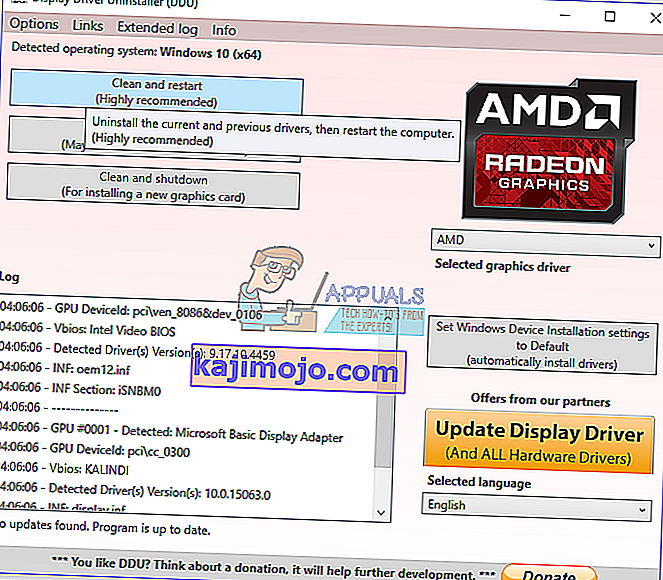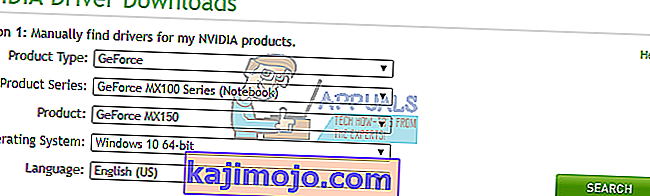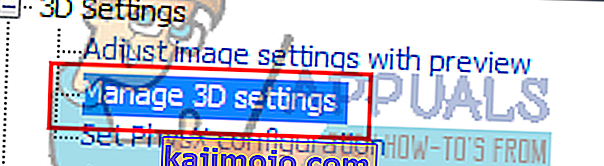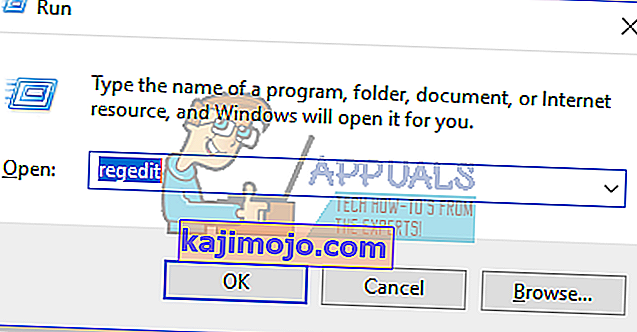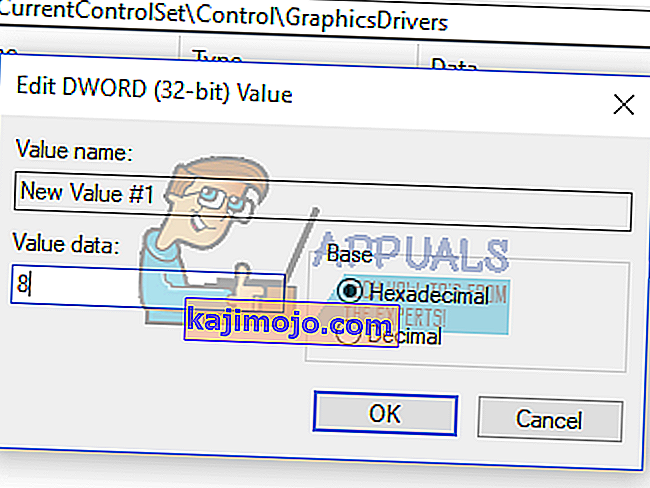Bazı NVIDIA grafik kartları kullanıcıları, aşırı kullanımda iken grafiklerle ilgili bir sorundan şikayet ettiler. Kullanım sırasında, ekran bir süre kararır ve "Nvidia Windows Çekirdek Modu sürücüsünü görüntüle, yanıt vermeyi durdurdu ve başarıyla kurtarıldı" yazan bir açılır pencere ile geri gelir. Bu, diğer uygulamalarda bazı istikrarsızlıklara neden olur.

Bazıları için durum böyle olmasa da, bu sorun esas olarak hatalı bir sürücüden kaynaklanmaktadır. Sorunun diğer nedenleri, uyumsuz yapılandırmalardan ve donanım sorunlarından kaynaklanmaktadır.
İlk olarak bu sorunu en son (düzeltme) NVIDIA sürücülerini temiz bir kurulum olarak yükleyerek, bir kayıt defteri düzeltmesi yaparak, bazı yapılandırmaları doğrudan NVIDIA kontrol panelinde ayarlayarak ve olası bir donanım düzeltmesi yaparak çözeceğiz.
Yöntem 1: NVIDIA Sürücülerini Yeniden Yükleyin
Birçok kullanıcı sorunun sürücülerden geldiğini öğrendi ve bu nedenle en son sürüme güncelledi, bu da yeni bir sorun yaratmadı. Diğer bazı kullanıcılar için, çalışan bir sürüm almak için birkaç sürüme geri dönmek zorunda kaldılar. Sürücüleri yeniden yüklemek için aşağıdaki adımları izleyin.
- Display Driver Uninstall Utility'yi kullanarak mevcut tüm NVIDIA Graphics sürücülerini kaldırın. Bu eylemi güvenli modda yapmanız önerilir.
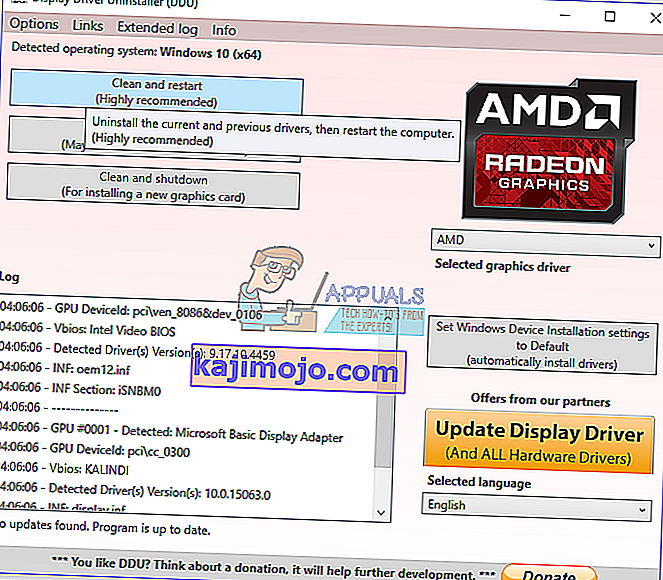
- NVIDIA Sürücüsü sayfasını ziyaret edin ve Seçenek 1: Sürücüleri manuel olarak bulun altında grafik kartı sürücülerinizi arayın . Grafik kartı türünüzü, işletim sistemini ve diğer ilgili bilgileri sağlamanız ve ardından Ara düğmesini tıklamanız gerekir. Kartınız için en son sürücü size sağlandıktan sonra, onu indirin.
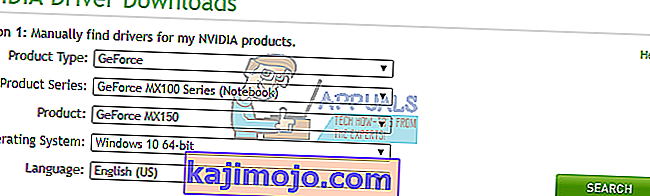
- Sürücünün indirme konumuna gidin ve yükleyiciyi başlatın. Kurulum sırasında, Özel Seçenekler'i seçin ve Temiz Kurulumu seçin . Bu, önceki kurulumları daha da siler ve en son çalışan sürümü yükler.

- Bilgisayarınızı yeniden başlatın ve hatanın durup durmadığını onaylamak için herhangi bir oyun veya video uygulamasını başlatmayı deneyin. Hala devam ederse, NVIDIA Sürücüsü sayfasına geri dönün ve eski sürümleri indirin ve çalışan birini bulana kadar işlemi tekrarlayın.
Yöntem 2: Dikey Eşitlemeyi Kapatma
Uyumsuz ayarlar NVIDIA'nın beklenmedik şekilde çökmesine neden olabilir. NVIDIA ayarlarında dikey senkronizasyon seçeneğini kapatmak, bazı insanlar için sorunu çözdü.
- Başlat düğmesine basarak, NVIDIA Denetim Masası yazıp Enter'a basarak NVIDIA Denetim Masası'nı açın .
- Kontrol Panelinde, 3B Ayarları altındaki 3B ayarlarını yönet seçeneğine tıklayın .
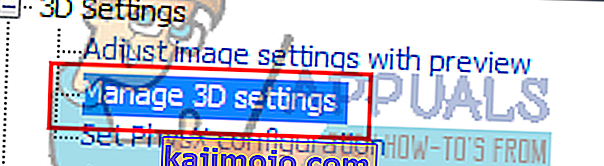
- "Aşağıdaki 3B ayarlarını kullanmak istiyorum altında," Dikey senkronizasyon "u görene kadar aşağı kaydırın.
- Dikey senkronizasyon satırına tıklayın ve açılır menüden Zorla Kapat'ı seçin.

- Hatanın durup durmadığını onaylamak için herhangi bir oyun veya video uygulamasını başlatmayı deneyin.
Yöntem 3: Kayıt Defteri Onarma
Bu kayıt defteri düzeltmesiyle, bu hatayı çözebilmelisiniz.
- Çalıştır istemini açmak için Windows tuşu + R'ye basın . Şimdi regedit yazın ve Kayıt Defteri Düzenleyicisini açmak için Enter tuşuna basın. Bir UAC istemi aracılığıyla erişim vermeniz istenirse, kabul edin.
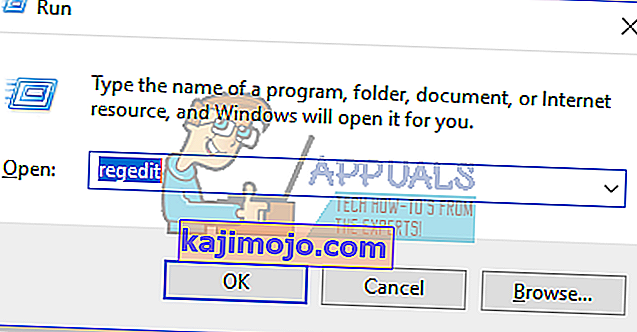
- HKEY_LOCAL_MACHINE> SYSTEM> Currentcontrolset> control> graphicsdrivers'a gidin.
- Grafik sürücülere sağ tıklayın ve Yeni> Dword (32-bit) değerini seçin ve değeri 8 olarak ayarlayın . Yöntemdeki adımları tekrarlayarak ayrıca sürücüleri yeniden yükleyebilirsiniz.
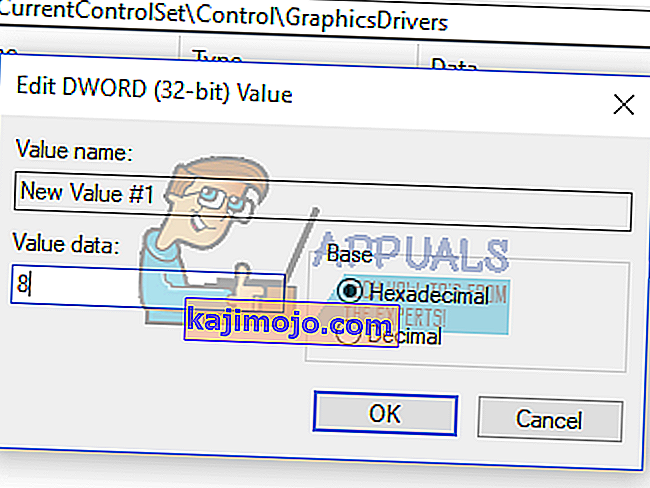
- Regedit'i kapatın ve bilgisayarınızı yeniden başlatın. Bilgisayar yeniden başlatıldıktan sonra, hatanın durup durmadığını onaylamak için herhangi bir oyun veya video uygulamasını başlatmayı deneyin.
Yöntem 4: Donanım Düzeltmeleri
Kullanıcıların geri kalanı için, grafik kartını kusursuz bir şekilde çalıştırabilmeniz için kaputun altında bazı düzeltmeler yapmanız gerekebilir. Aşağıdakileri düşünmelisiniz.
- CPU'nuzun altını çizin . Bundan daha fazlasını NVIDIA'nızın web sitesinde ve forumlarında bulabilirsiniz.
- Kabloların ve konektörlerin iyi yerleştirildiğinden emin olun.